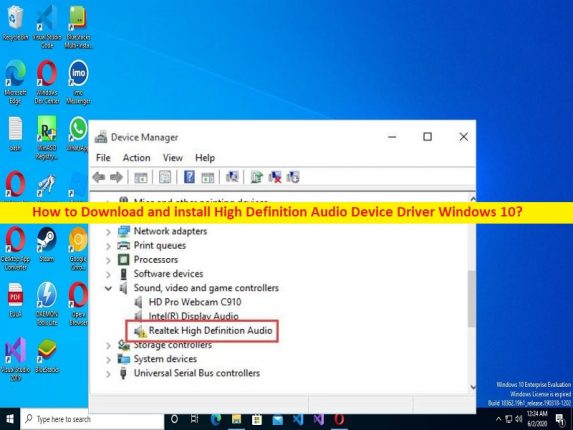
Was ist “High Definition Audio Device Driver“ in Windows 10?
In diesem Artikel werden wir besprechen, wie Sie den High Definition Audio Device Driver Windows 10 herunterladen und installieren. Sie erhalten einfache Schritte/Methoden, um dies zu tun. Lassen Sie uns die Diskussion beginnen.
“Treiber für High-Definition-Audiogeräte“:
High Definition Audio Device Driver ist ein Audiotreiber, der als Vermittler zwischen der angeschlossenen/in den Computer integrierten Soundkarte und dem installierten Betriebssystem fungiert. Es ist eine der besten Audiotreibersoftware für 3,5-mm-Audiobuchse auf Intel NUC Kit NUC8i7BE, NUC8i5BE und NUC8i3BE mit Windows® 10 oder Windows 11. Dieser Audiotreiber ist erforderlich, wenn Sie ein Mikrofon oder Headset an die Audiobuchse anschließen möchten.
Mehrere Benutzer berichteten jedoch, dass sie mit einem fehlenden/nicht erkannten High-Definition-Audiogerätetreiber, einem nicht installierten High-Definition-Audiogerätetreiber, Kein Ton von Mikrofon oder Headset und anderen Tonproblemen konfrontiert waren. Das Problem tritt normalerweise nach einer Windows-Update-Installation oder aus anderen Gründen auf. In diesem Fall ist ein Update des High Definition Audio Device Driver auf dem Computer erforderlich, wenn Sie diese Art von Problem nicht mehr möchten. Gehen wir zur Lösung.
Wie lade ich den High Definition Audio Device Driver Windows 10 herunter und installiere ihn?
Methode 1: Aktualisieren Sie den Realtek High Definition Audio-Gerätetreiber über den “Geräte-Manager“.
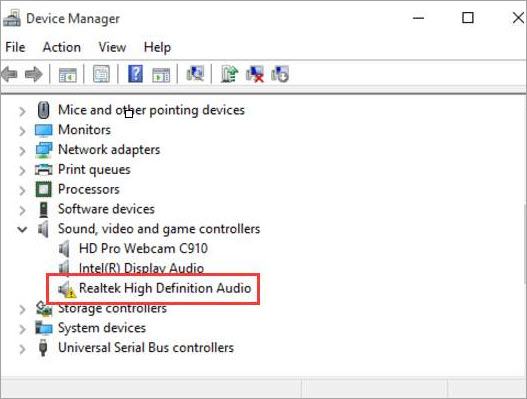
Schritt 1: Öffnen Sie den „Geräte-Manager“ im Windows-PC über das Windows-Suchfeld und erweitern Sie die Kategorie „Sound-, Video- und Gamecontroller“.
Schritt 2: Klicken Sie mit der rechten Maustaste auf „High Definition Audio Device Driver“ oder „Realtek Audio“ und wählen Sie „Treiber aktualisieren“. Befolgen Sie die Anweisungen auf dem Bildschirm, um den Aktualisierungsvorgang abzuschließen. Wenn Sie fertig sind, starten Sie Ihren Computer neu und prüfen Sie, ob er für Sie funktioniert.
Methode 2: Laden Sie den Realtek High Definition Audio Device Driver von der offiziellen Website des Herstellers herunter und installieren Sie ihn
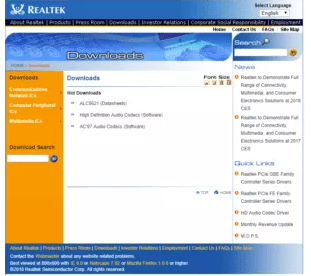
Schritt 1: Öffnen Sie Ihren Browser und die offizielle Website des Realtek-Herstellers oder besuchen Sie die Seite „http://www.realtek.com/downloads/“.
Schritt 2: Klicken Sie auf „High Definition Audio Codecs (Software)“ und laden Sie den richtigen Treiber je nach Soundkartenmodell und Windows-Betriebssystemversion wie Windows 10 64-Bit herunter
Schritt 3: Doppelklicken Sie nach dem Herunterladen auf das heruntergeladene Treiber-Setup und befolgen Sie die Anweisungen auf dem Bildschirm, um die Installation abzuschließen, und überprüfen Sie nach der Installation, ob es für Sie funktioniert.
Methode 3: High Definition Audio Device Driver Windows 10 herunterladen oder neu installieren [Automatisch]
Sie können auch versuchen, alle Windows-Treiber einschließlich des High Definition Audio Device Driver-Updates mit dem Automatic Driver Update Tool zu aktualisieren. Sie können dieses Tool über die Schaltfläche/den Link unten erhalten.
⇓ Holen Sie sich das automatische Treiber-Update-Tool
Wie behebt man den High Definition Audio Device Driver Windows 10 mit der Windows-Problembehandlung?
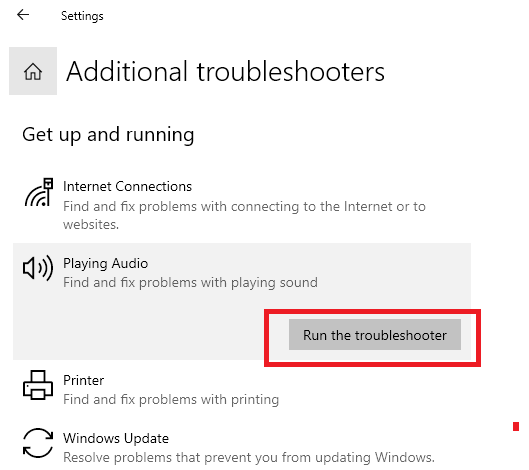
Sie können die in Windows integrierte Problembehandlung „Audio abspielen“ und „Hardware und Geräte“ ausführen, um das Problem mit dem Treiber für High-Definition-Audiogeräte zu beheben.
Schritt 1: Öffnen Sie die App „Einstellungen“ auf dem Windows-PC über das Windows-Suchfeld und gehen Sie zu „Update und Sicherheit > Fehlerbehebung > Zusätzliche Fehlerbehebung“.
Schritt 2: Suchen und wählen Sie die Problembehandlung „Wiedergabe von Audio“, klicken Sie auf „Problembehandlung ausführen“ und befolgen Sie die Anweisungen auf dem Bildschirm, um die Fehlerbehebung abzuschließen.
Schritt 3: Klicken Sie jetzt auf die Problembehandlung „Hardware und Geräte“ und dann auf „Problembehandlung ausführen“ und befolgen Sie die Anweisungen auf dem Bildschirm, um den Vorgang abzuschließen. Überprüfen Sie anschließend, ob das Problem behoben ist.
Beheben Sie Windows-PC-Probleme mit dem “PC-Reparatur-Tool“:
‘PC Repair Tool’ ist eine einfache und schnelle Möglichkeit, BSOD-Fehler, DLL-Fehler, EXE-Fehler, Probleme mit Programmen/Anwendungen, Malware- oder Vireninfektionen im Computer, Systemdateien oder Registrierungsprobleme und andere Systemprobleme mit nur wenigen Klicks zu finden und zu beheben .
⇓ Holen Sie sich das PC-Reparatur-Tool
Fazit
Ich hoffe, dieser Beitrag hat Ihnen beim Herunterladen und Installieren von High Definition Audio Device Driver Windows 10 auf einfache Weise geholfen. Sie können dazu unsere Anweisungen lesen und befolgen. Das ist alles. Für Anregungen oder Fragen schreiben Sie bitte in das Kommentarfeld unten.